Все способы:
Приложение TikTok и его веб-версия не поддерживают прикрепление фото или их отправку в качестве файлов через личные сообщения. Из-за этого у пользователей и возникают вопросы по поводу распространения снимков при переписке. Сделать это можно только путем прикрепления ссылки на загруженное изображение или находящееся на конкретном сайте.
Вариант 1: Мобильное приложение
Пользователям мобильного приложения ТикТок прикрепить ссылку на фото сложнее, поскольку придется потратить больше времени на ее поиск или самостоятельную загрузку и получение линка. Однако доступ к компьютеру есть не у всех, поэтому давайте разберем оба метода, а вы выберете подходящей для себя.
Способ 1: Копирование ссылки на изображение
Если возникла необходимость поделиться снимком, находящимся в открытом доступе в интернете, достаточно скопировать прямую ссылку на него и отправить другу в личных сообщениях. К сожалению, он не сможет сразу посмотреть содержимое, поэтому ему тоже придется открыть браузер и перейти по ссылке.
- Можно использовать совершенно любой доступный браузер для поиска картинки. Запустите его и задействуйте удобный поисковик.
- Найдите фотографию и откройте ее для просмотра. Если она находится на конкретном сайте, сразу переходите к следующему шагу.
- Сделайте долгое нажатие по снимку до появления списка с действиями.
- В новом окне выберите вариант «Копировать изображение».
- Кстати, ниже вы можете увидеть кнопку «Поделиться изображением» и она даже поддерживает отправку через TikTok, но при попытке выполнить данное действие на экране появится ошибка, поэтому остается только самостоятельно копировать ссылку так, как это было показано выше.
- После успешного помещения ссылки в буфер обмена запустите приложение и перейдите в раздел «Входящие».
- Справа от надписи «Вся активность» нажмите по значку самолета, чтобы перейти в личные сообщения.
- Выберите диалог с пользователем, которому хотите отправить картинку.
- Сделайте долгий тап по строке ввода до появления кнопок дополнительных действий.
- Выберите вариант «Вставить».
- Отправьте ссылку и скажите другу, что нужно осуществить следующие действия.
- Ему понадобится выполнить долгое нажатие по ссылке.
- Выбрать пункт «Копировать».
- Вставить ссылку в адресную строку браузера и перейти по ней.
- На экране появится изображение, которое можно просмотреть или сохранить локально.
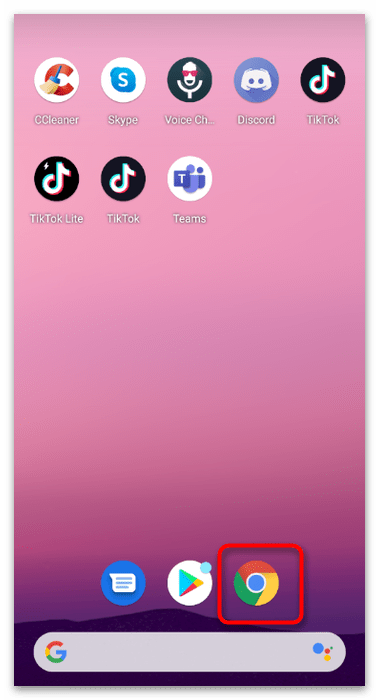
При желании поделиться изображением из приложения, поддерживающего это действие, обычно необходимо открыть картинку для просмотра, тапнув по ней, нажать кнопку с тремя точками и выбрать оттуда пункт копирования.

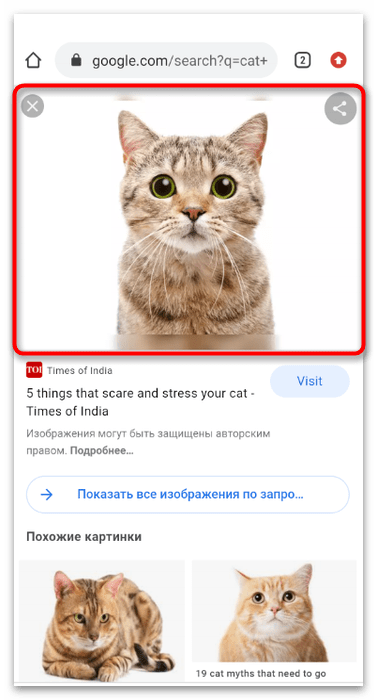
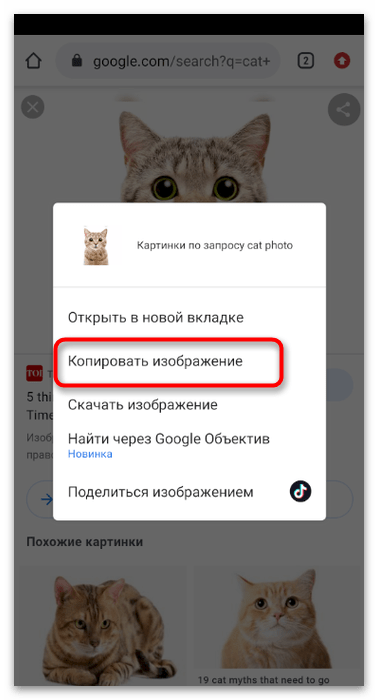
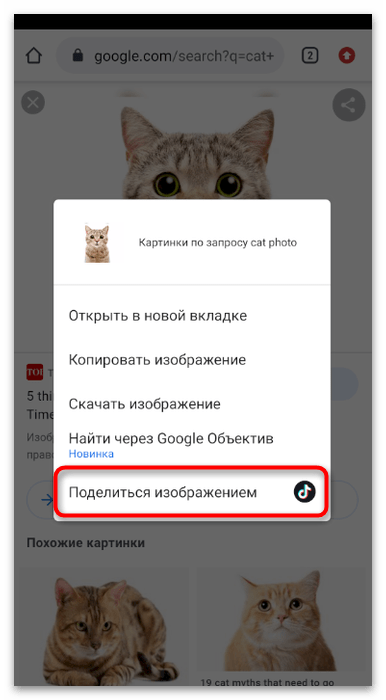
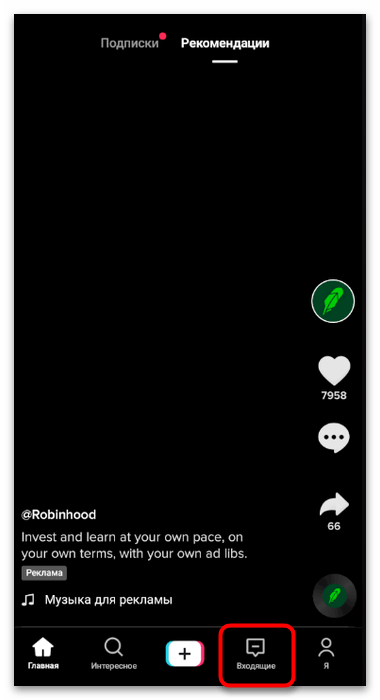
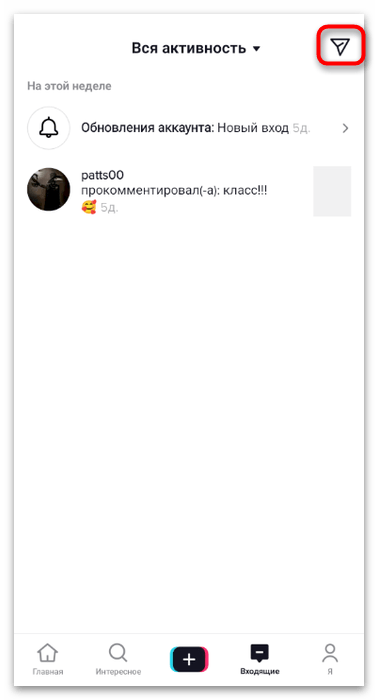
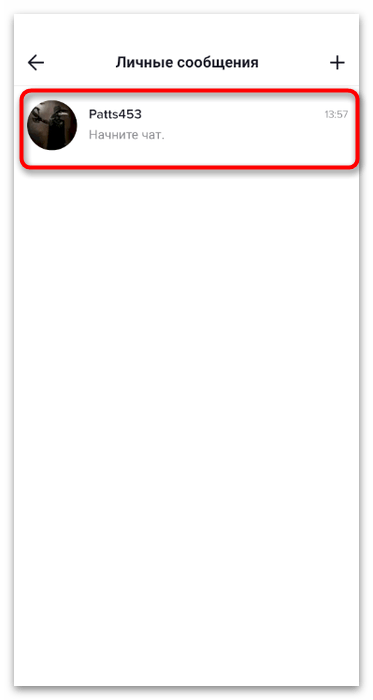
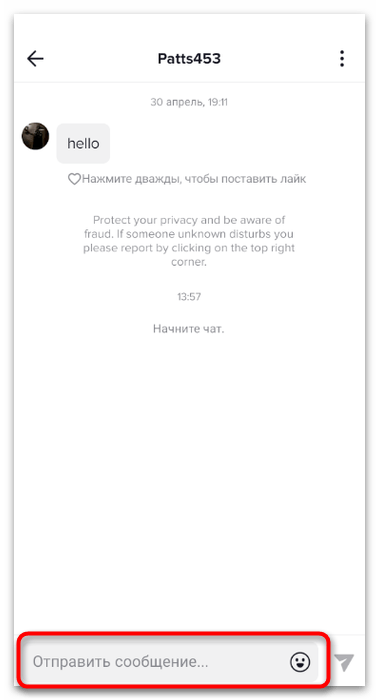
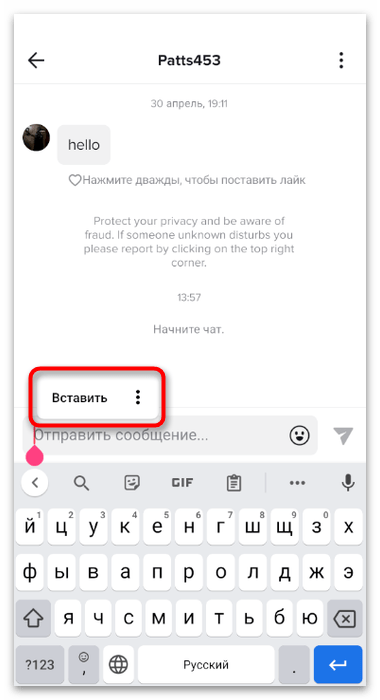
Если с первого раза ссылка не вставилась, значит, в приложении возник баг. Вам нужно вставить ее в адресную строку браузера и повторно скопировать, после чего вернуться в ТикТок и отправить ссылку другу.
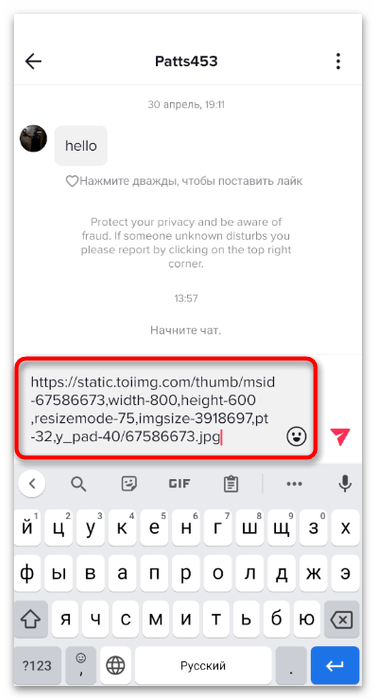
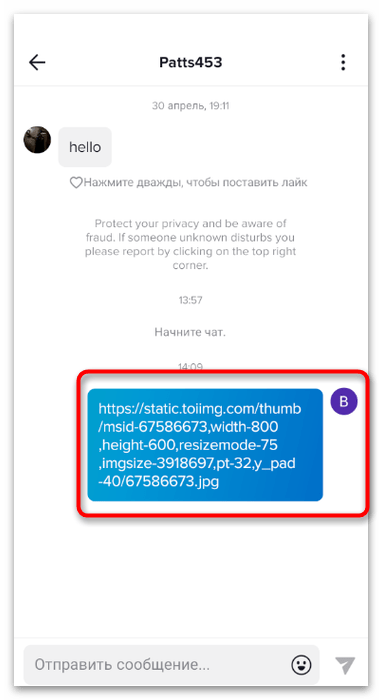
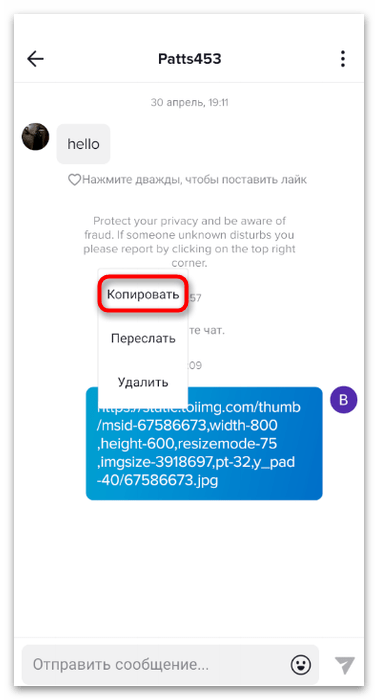
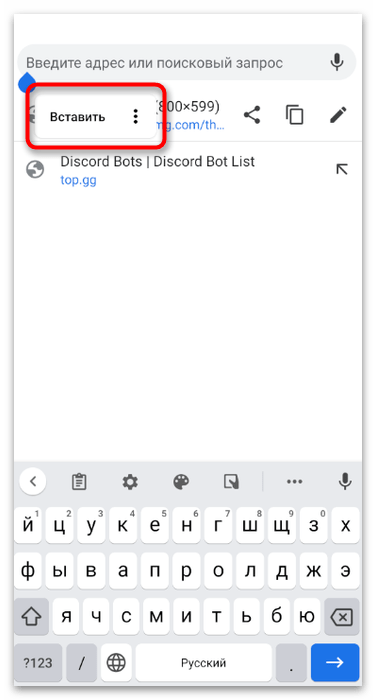
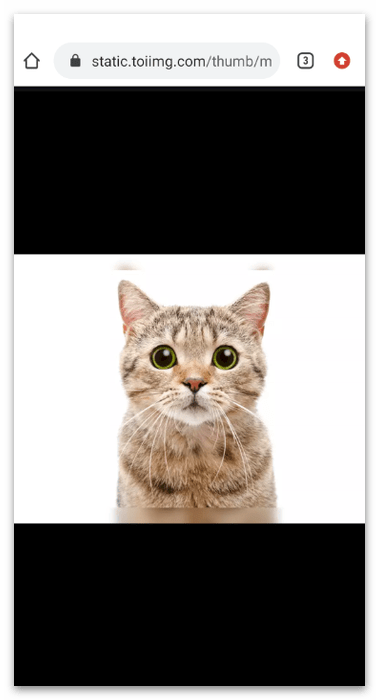
Способ 2: Загрузка собственной фотографии
Есть сайты, позволяющие загрузить снимок на сервер и получить на него ссылку, чтобы при переходе по ней можно было просмотреть содержимое без необходимости скачивания фотографии или передачи ее как файла. В случае с TikTok это единственный метод отправить другу ту фотографию, которую не получается найти в интернете.
- Воспользуйтесь поиском в браузере, чтобы найти сайт prnt.sc, или перейдите по прямой ссылке.
- После загрузки нажмите кнопку «Выбрать изображение».
- Если переход в галерею через браузер осуществляется впервые, при появлении запроса на разрешение выберите «При использовании приложения» или «Только в этот раз».
- Перейдите в «Галерею» или выберите папку «Файлы».
- Отыщите там нужную картинку и отметьте ее для загрузки.
- Ожидайте завершения обработки и получения ссылки на картинку.
- Точно таким же образом вы можете использовать другие сайты для загрузки изображений, например imgbb.com. Принцип взаимодействия с ним остается таким же.
- После получения ссылки скопируйте ее и перейдите в мобильное приложение.
- Откройте диалог с пользователем и используйте функцию «Вставить», чтобы отправить ему ссылку из буфера обмена.
- Ему остается только скопировать ее и перейти в браузере, чтобы просмотреть содержимое.
- На следующем скриншоте вы видите пример того, как работает просмотр через такие онлайн-сервисы.
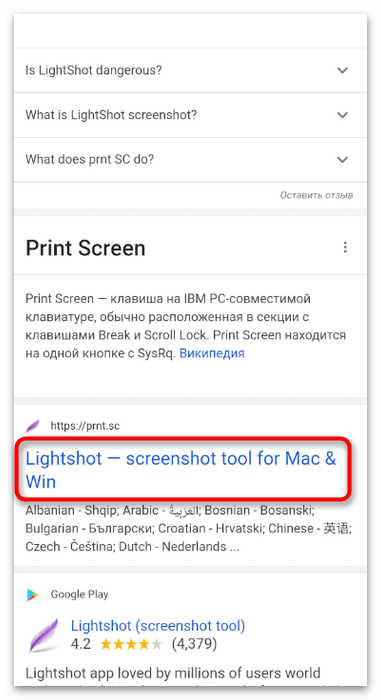
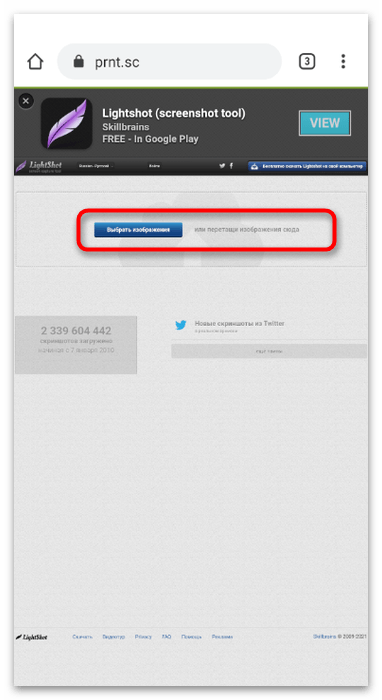

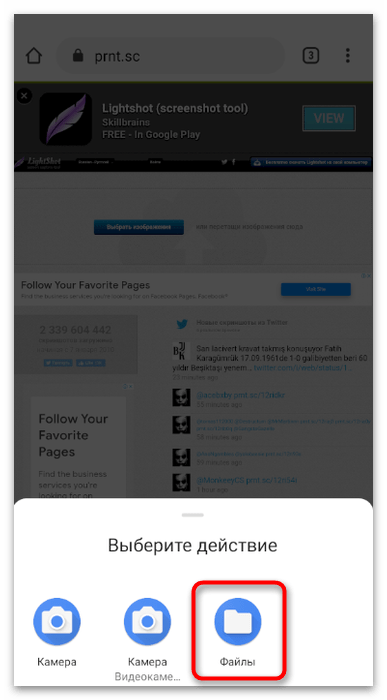
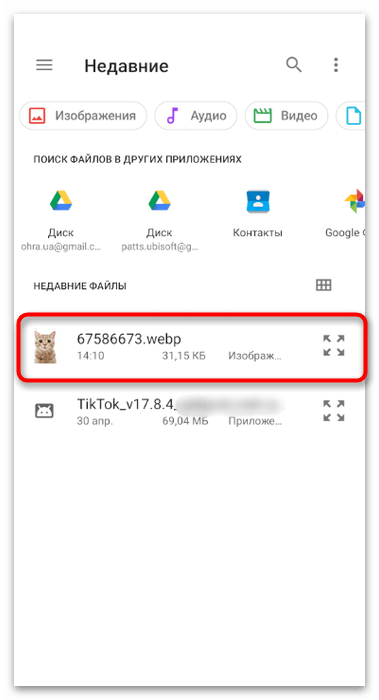
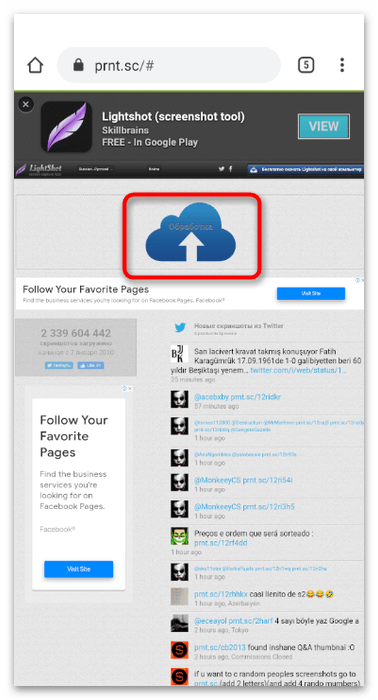

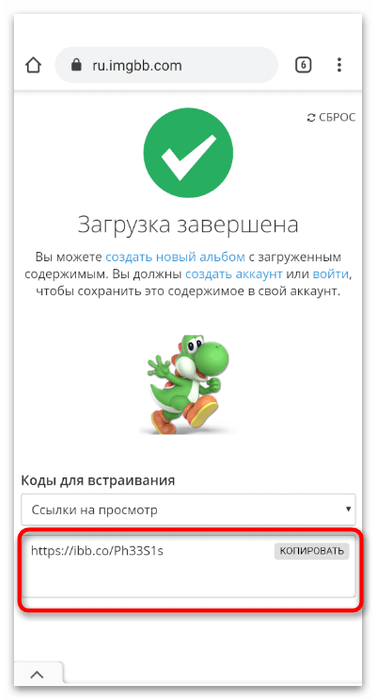


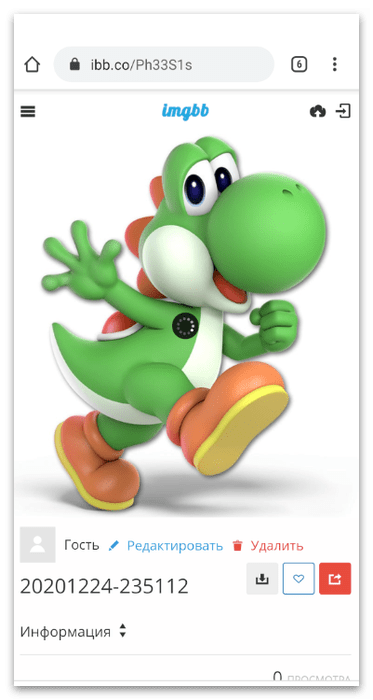
Вариант 2: Веб-версия
Если вы используете для переписки в ТикТоке браузер на компьютере, вам доступны точно такие же методы отправки фотографий, но сам процесс немного отличается. В отличие от приложения, здесь нет никаких проблем с копированием и отправкой ссылки, а загрузка персональных фото происходит еще быстрее.
Способ 1: Копирование URL картинки
Прямая ссылка на картинку ведет на страницу для ее просмотра, изображение открывается в полном размере и отсутствуют какие-либо элементы сайта, где она была размещена ранее. Вам необходимо только получить такую ссылку и отправить ее пользователю через личные сообщения.
- Откройте картинку в браузере и нажмите по нему правой кнопкой мыши.
- Из появившегося контекстного меню выберите пункт «Копировать URL картинки».
- Откройте сайт TikTok, авторизуйтесь в профиле, если этого еще не было сделано ранее, и перейдите в раздел с беседами.
- Выберите необходимый чат в списке слева, нажав по нему левой кнопкой мыши.
- Активируйте поле ввода сообщения и нажмите стандартное сочетание клавиш Ctrl + V, чтобы вставить скопированную ранее ссылку.
- Нажмите Enter для отправки и убедитесь в успешном получении ссылки другим юзером.
- Если вставить ее в адресную строку веб-обозревателя и перейти по ней, изображение откроется в полном формате так, как это показано на следующем скриншоте.
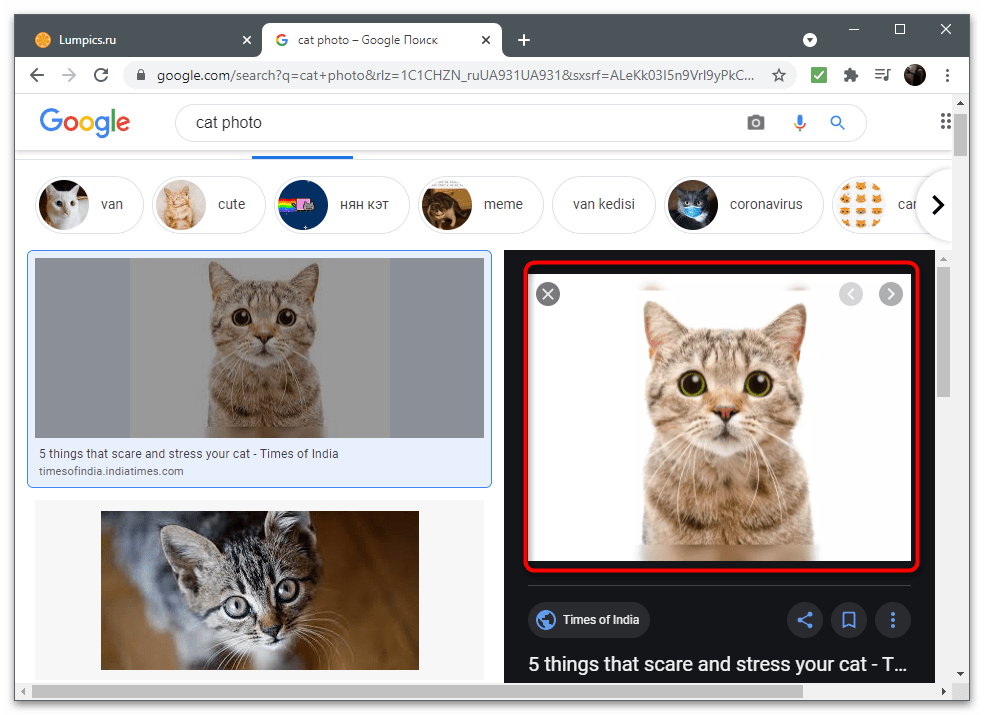
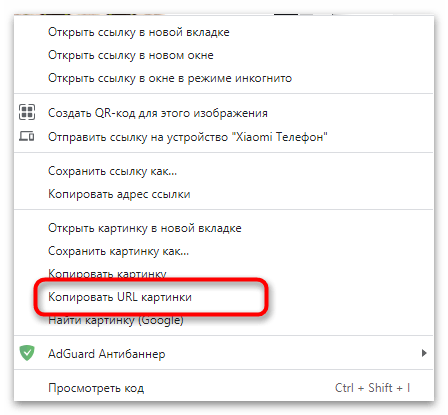
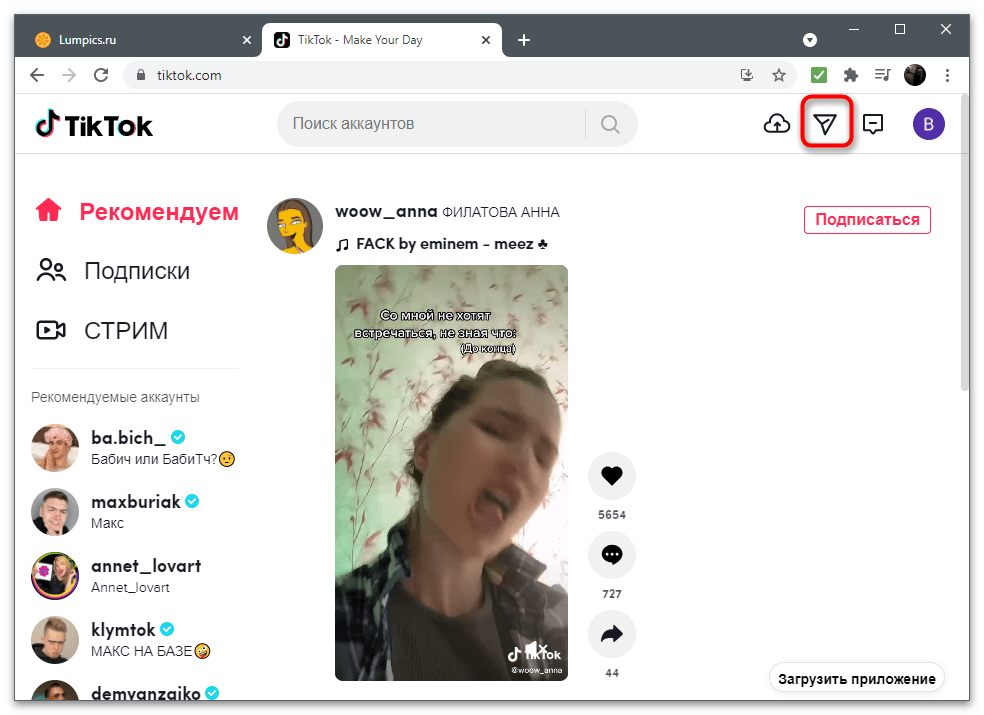
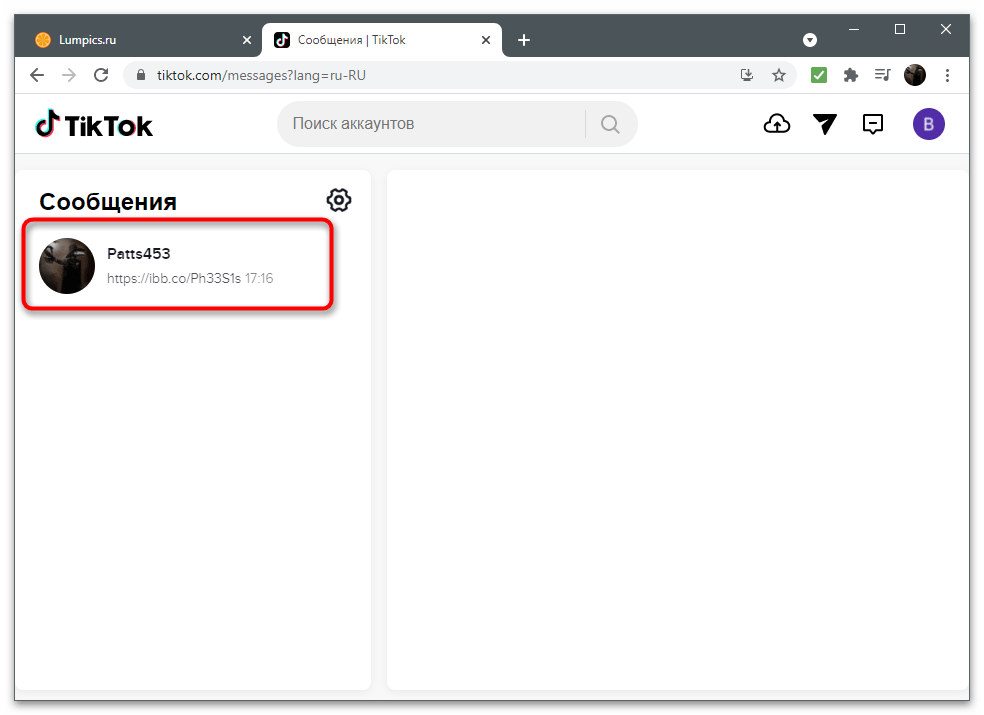
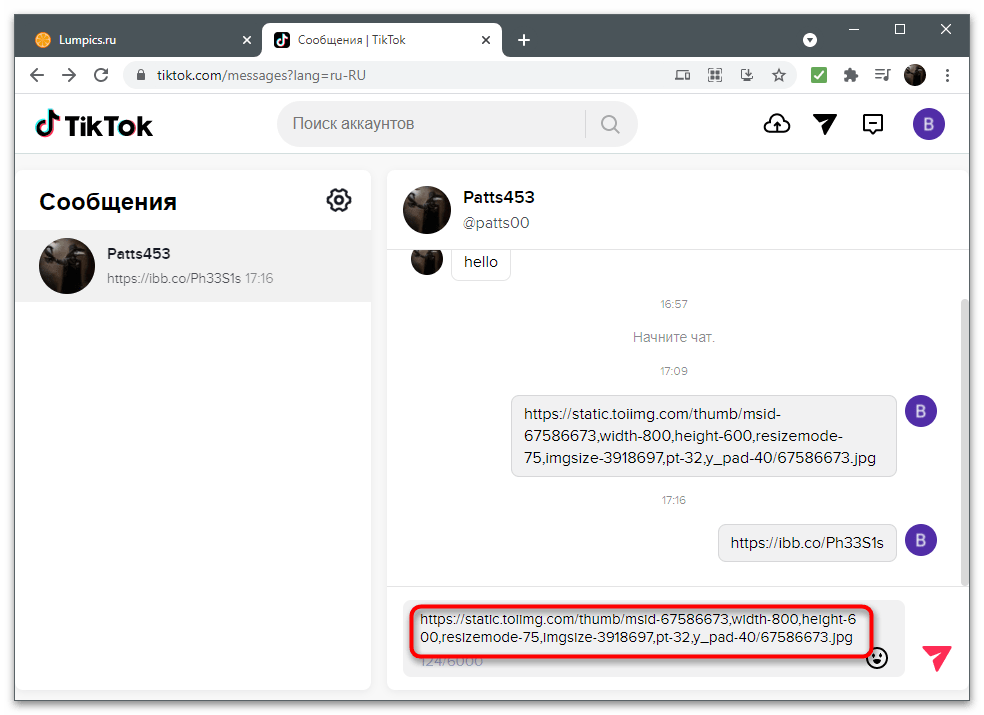
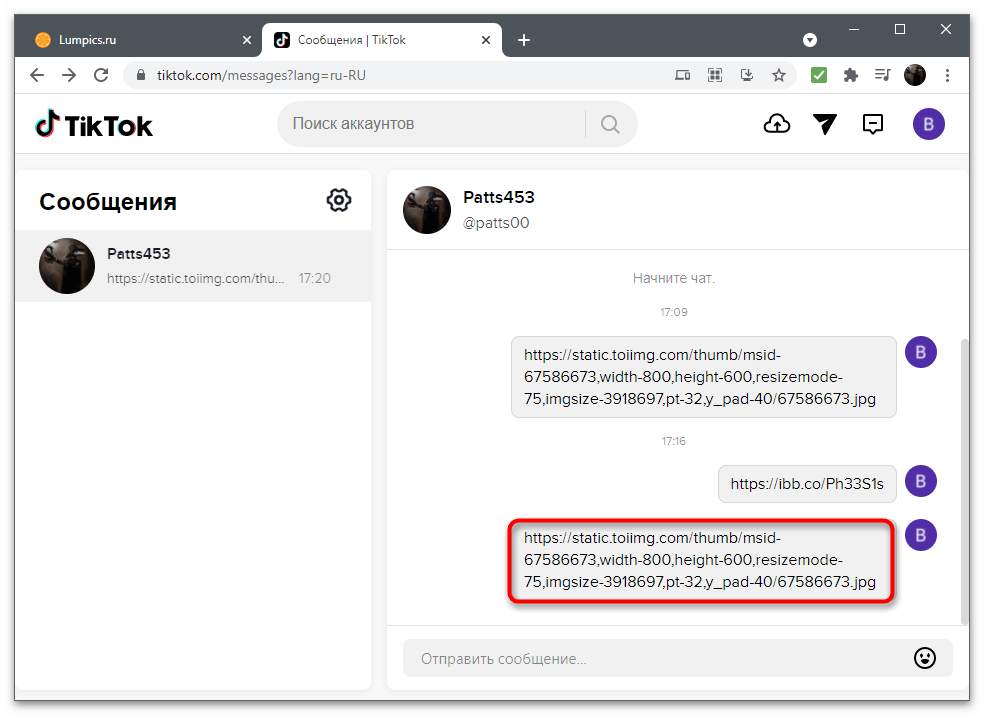
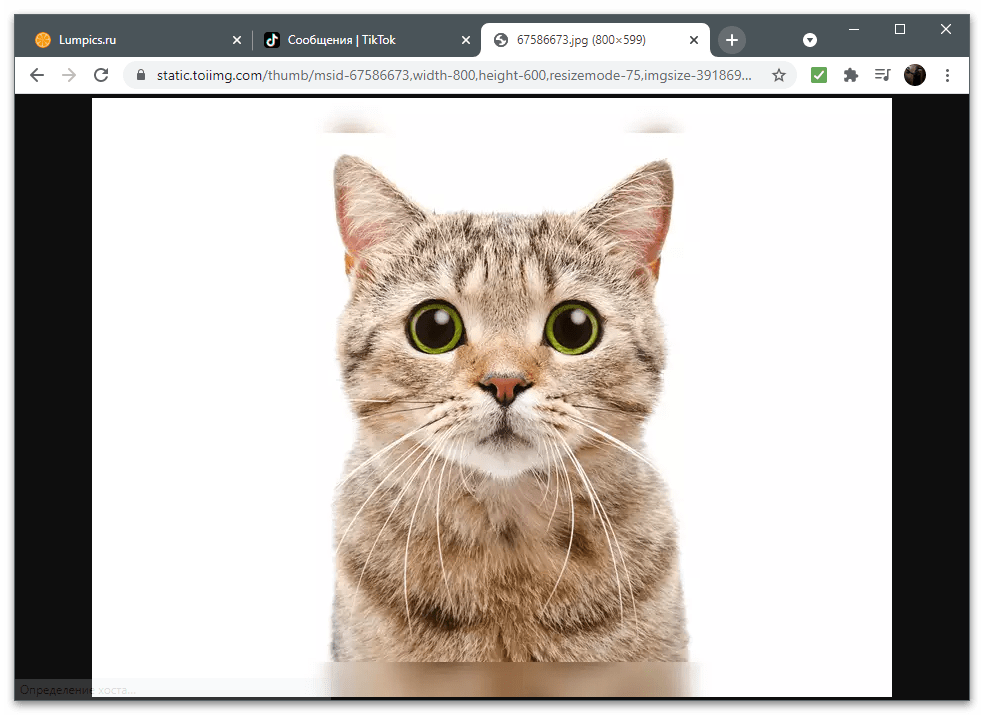
Способ 2: Загрузка собственного изображения
Чтобы отправить изображение в ТикТоке, хранящееся на компьютере, а не в сети, придется поступить по-другому, поскольку его не получится перетащить или прикрепить вместе с текстом. Вместо этого нужно использовать сторонние сайты для загрузки картинок, которые генерируют ссылку на ее просмотр.
- В разделе о мобильном приложении уже было написано о prnt.sc — этот сайт отлично работает и на компьютерах. Перейдите на его главную страницу и нажмите кнопку «Выбрать изображения» или перетащите файл в выделенную область.
- Откроется окно «Проводника», в котором найдите файл и кликните по нему дважды для выбора.
- Дождитесь завершения обработки и генерирования уникальной ссылки на картинку.
- Точно так же можно использовать и imgbb.com, загрузив туда необходимую фотографию.
- Скопируйте полученную ссылку и возвращайтесь на страницу беседы в ТикТоке.
- Вставьте содержимое буфера обмена и отправьте его пользователю.
- При переходе по ссылке он увидит вашу картинку, сможет не только посмотреть ее, но и скачать на свой компьютер или мобильное устройство.
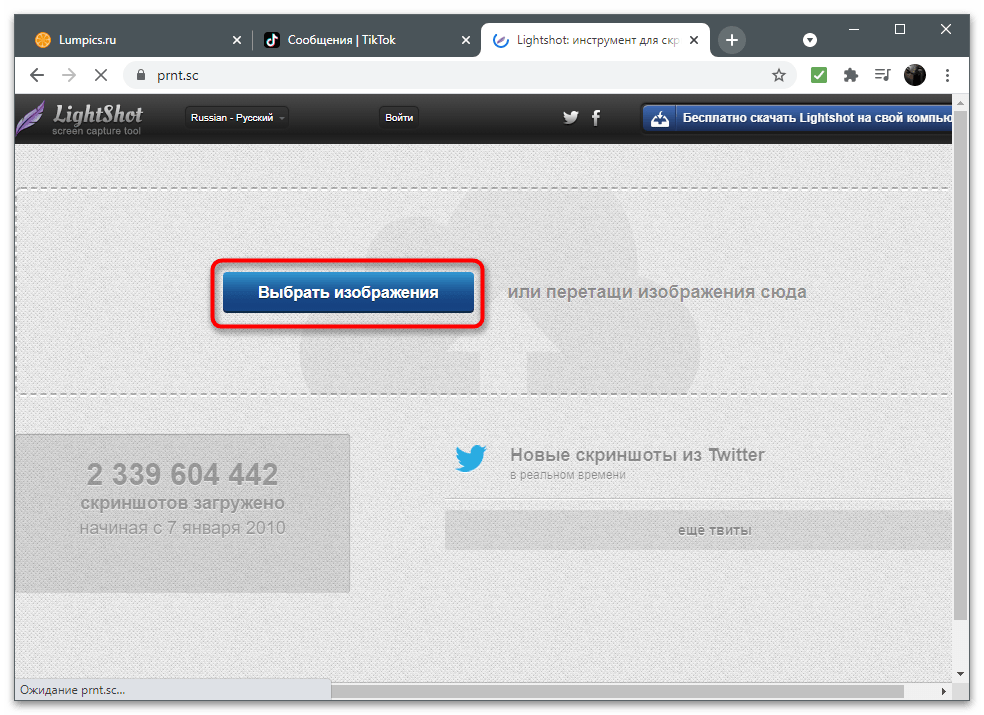
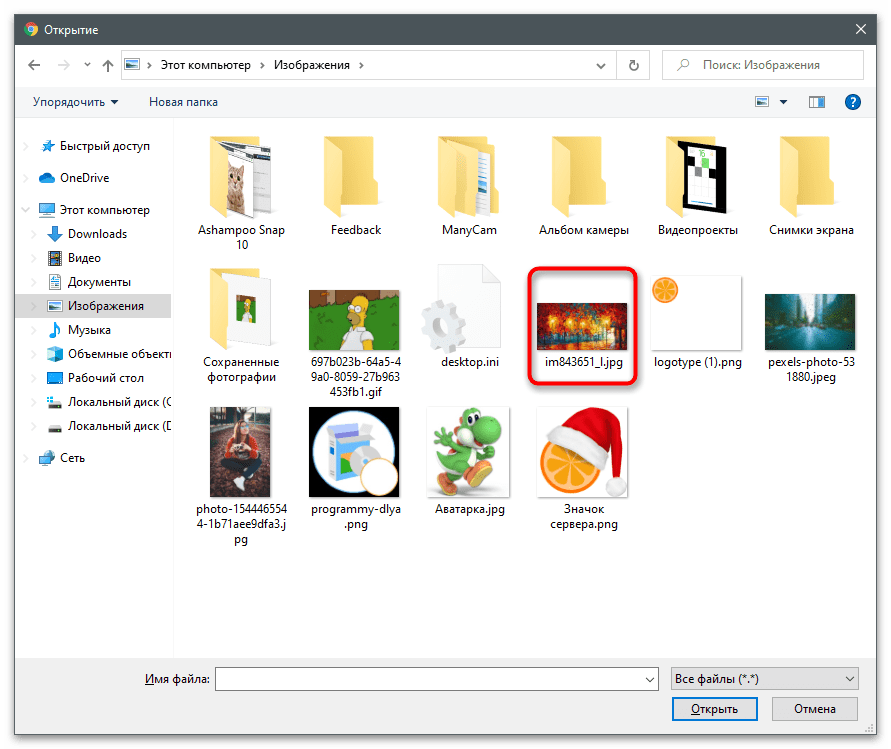
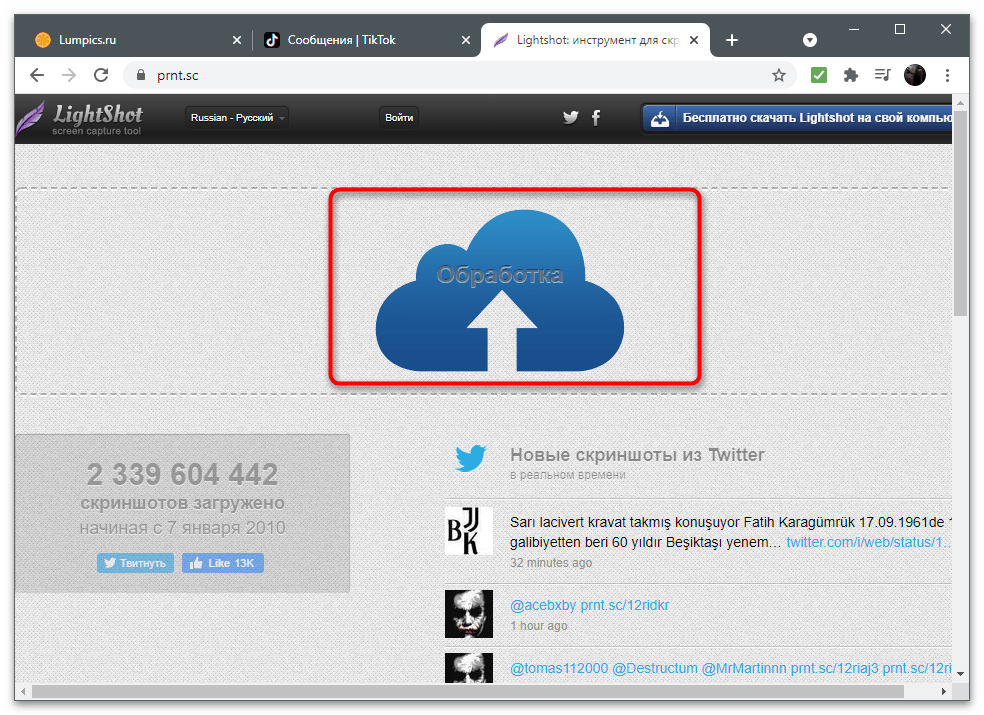
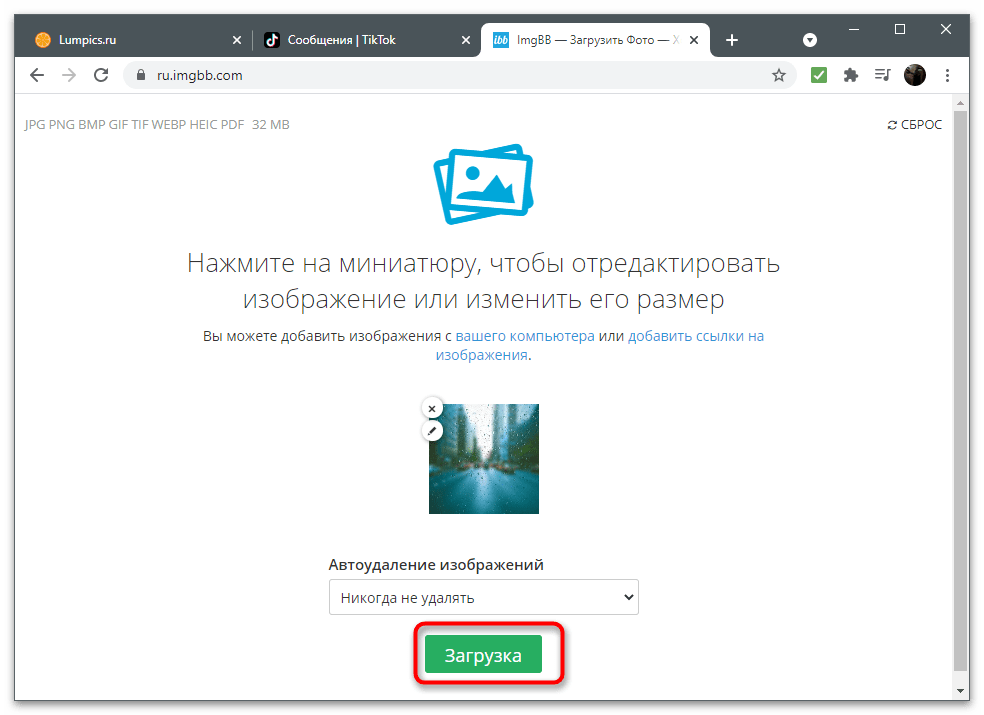
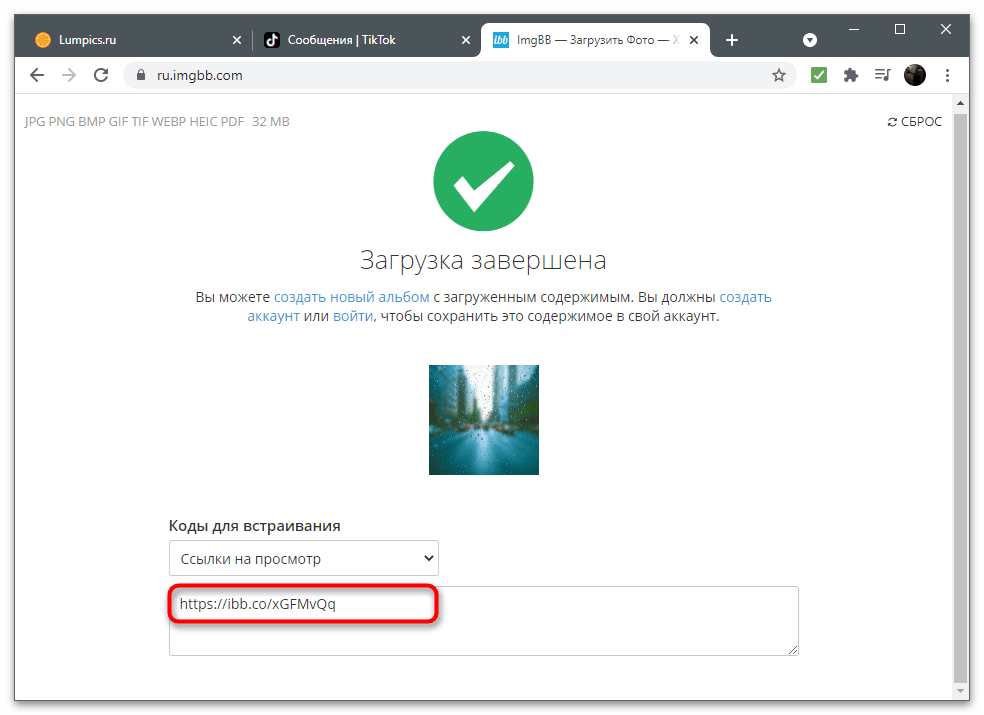
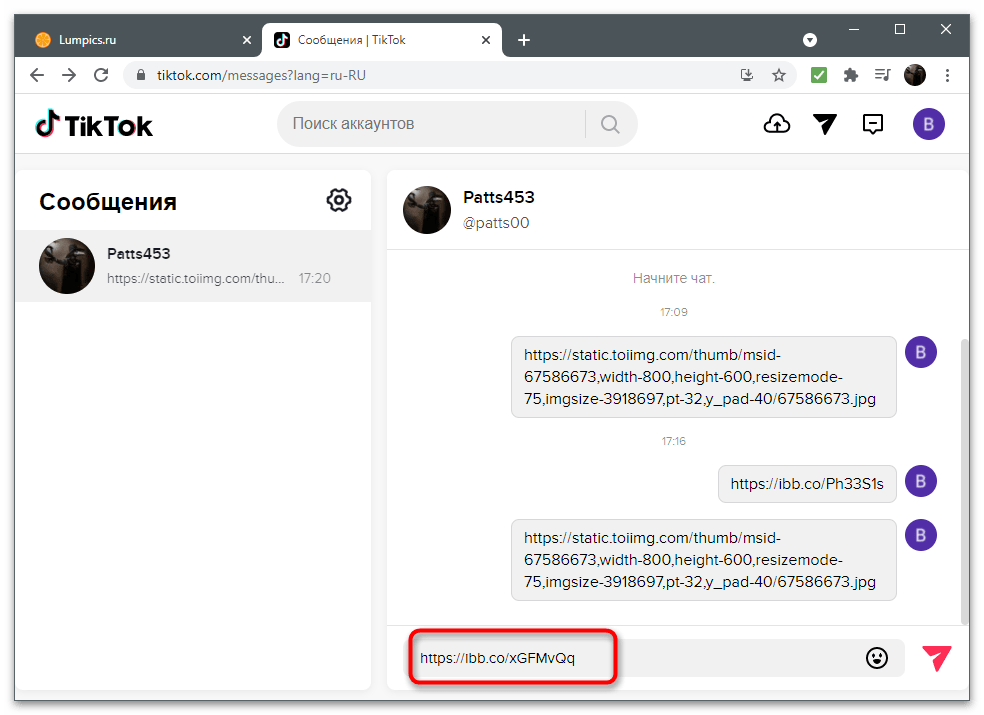
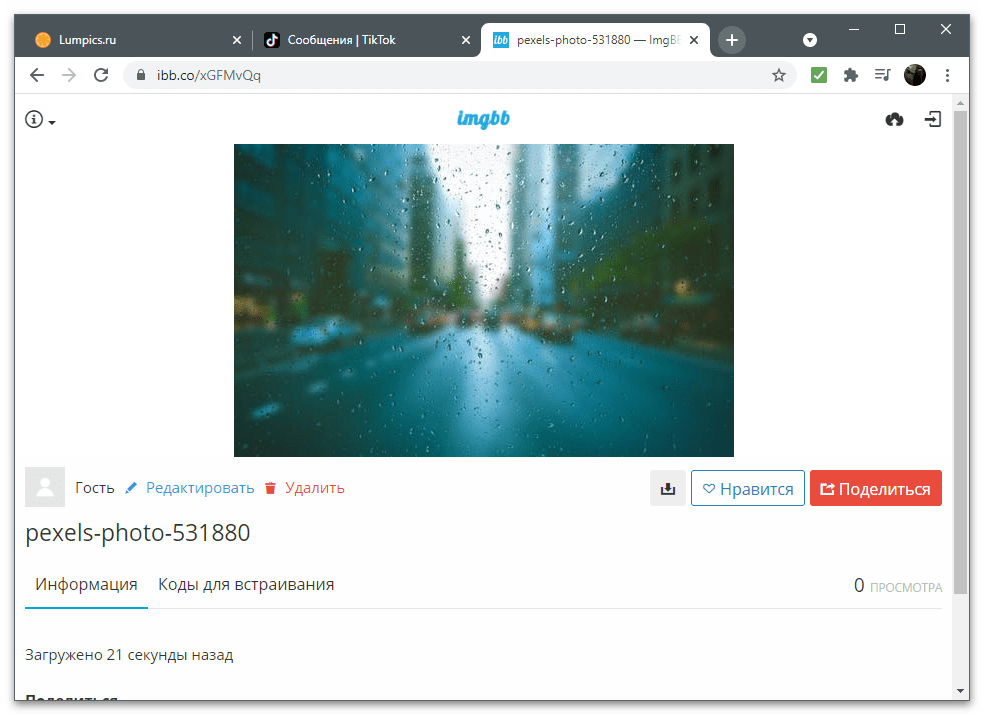
 Наша группа в TelegramПолезные советы и помощь
Наша группа в TelegramПолезные советы и помощь
 lumpics.ru
lumpics.ru



Задайте вопрос или оставьте свое мнение